Es ist eine bekannte Tatsache, dass Sie die Statistiken Ihrer Website verstehen müssen, um ein erfolgreiches Unternehmen zu führen. Es gibt kein besseres Tool als Google Analytics, um wertvolle Informationen über Ihre Website und ihre Benutzer zu sammeln.

Erfahren Sie in diesem Beitrag, wie Sie Google Analytics mit Elementor integrieren.
Einführung in Google Analytics
Mit Google Analytics können Sie die Besuche Ihrer Website und das Kundenverhalten überwachen.
Sie können Folgendes im Auge behalten:
Erstellen Sie erstaunliche Websites
Mit dem besten kostenlosen Seite Builder Elementor
Jetzt anfangen- Standort der Besucher.
- Absprungrate.
- Auf der Website verbrachte Zeit.
- Conversion-Rate und vieles mehr
Die Konvertierung Ihrer Website wird sich verbessern und Sie werden mehr Kunden erreichen, wenn Sie die gewonnenen Daten effektiv nutzen.
Wenn Sie beispielsweise feststellen, dass die Mehrheit Ihrer Besucher Ihre Warenkorbseite verlässt, sollten Sie die Seite untersuchen und aktualisieren. Selbst die kleinste Änderung kann große Auswirkungen auf das Einkommen haben.
Das Wissen um Informationen ist eine Macht, die Ihnen das Gefühl vermitteln kann, dass die Integration von Google Analytics in Ihre Website nicht nur eine gute Idee, sondern auch ein Muss ist.
Hinzufügen von Google Analytics zu Elementor
Das Verfahren zur Integration von Google Analytics in Elementor ist einfach. Es ist zunächst ein zweistufiger Prozess. Kopieren Sie zunächst den Google Analytics-Code und fügen Sie ihn in Elementor ein.
Lassen Sie uns zuerst unsere Tracking-Nummer sammeln.
Kopieren Sie den Google Analytics-Code
Um Ihre Website zu verfolgen, müssen Sie den Tracking-Code kopieren und einfügen, den Sie nach der Anmeldung und Registrierung Ihrer Website bei Google Analytics erhalten haben. Gehen Sie zu Admin -> Datenströme und klicken Sie auf den Namen Ihrer Website.
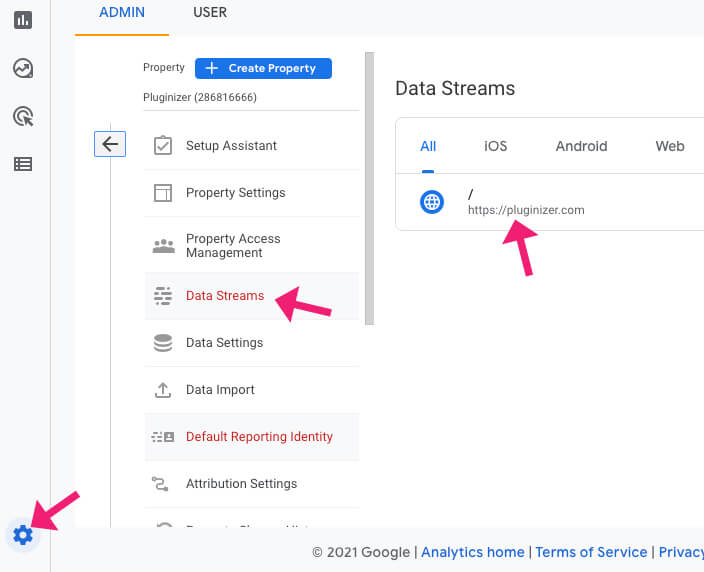
Kopieren Sie den Code, der angezeigt wird, wenn Sie die Option „Globales Site-Tag“ auswählen, und fügen Sie ihn in Ihr Browserfenster ein.
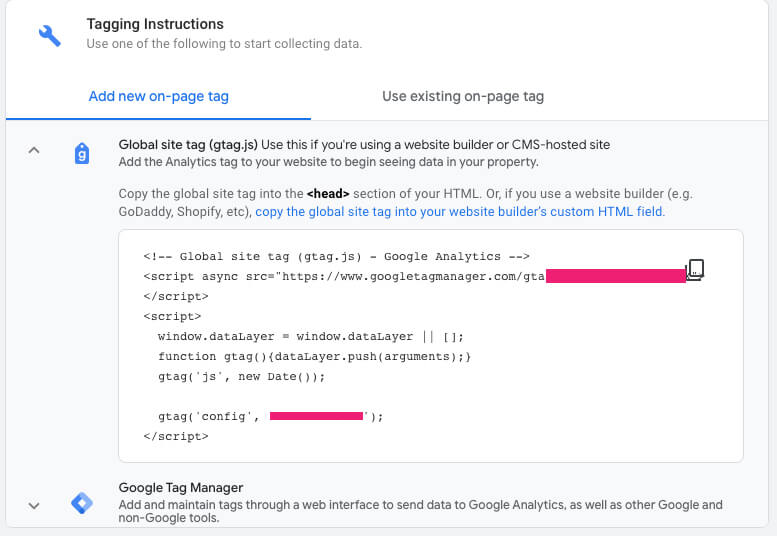
Wir können mit dem folgenden Schritt fortfahren und den Code in Elementor einfügen, sobald Sie ihn kopiert haben.
Fügen Sie den Code zu Elementor hinzu
Sobald wir den Google Analytics-Code haben, können wir ihn auf jeder Seite einfügen, die wir überwachen möchten.
Die Pro-Version von Elementor ist in dieser Situation praktisch. Kostenlose Benutzer müssen den Code manuell auf jeder gewünschten Seite einfügen, während kostenpflichtige Benutzer dies nur einmal tun müssen und er auf allen gewünschten Seiten wirksam wird.
Erstellen Sie mit der kostenlosen Version von Elementor die gewünschte Seite und ziehen Sie dann das HTML-Widget ganz nach unten.
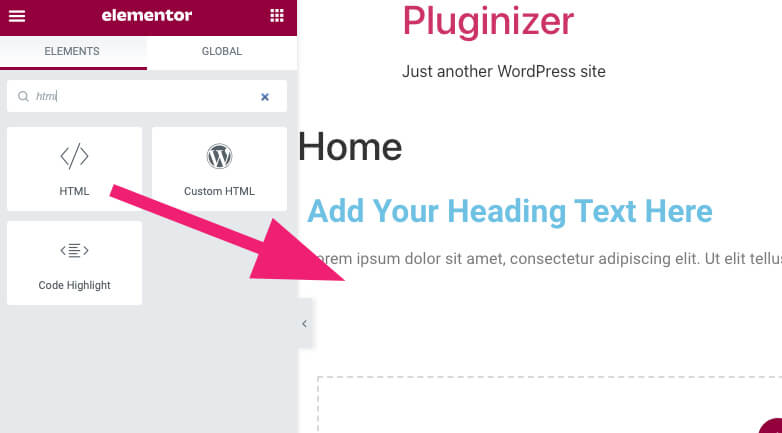
Fügen Sie den Google Analytics-Tracking-Code zum linken HTML-Widget-Feld hinzu und speichern Sie Ihre Änderungen.
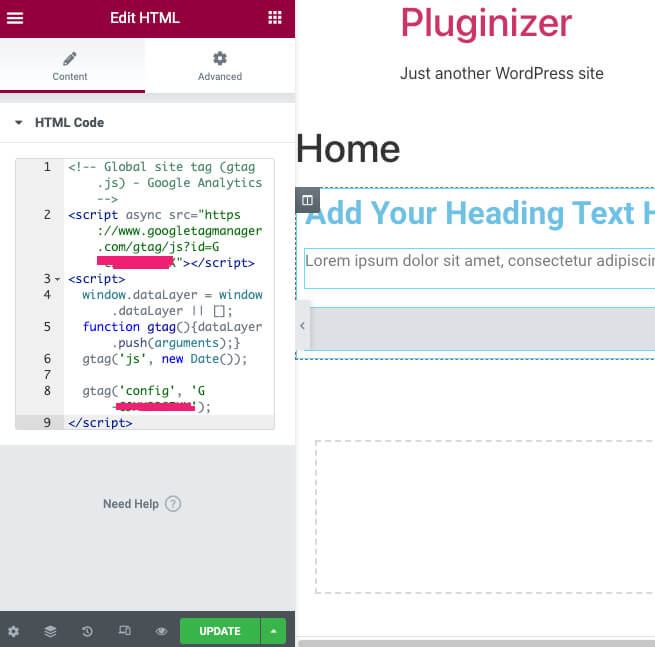
Wenn alle erforderlichen Informationen eingegeben wurden, fahren Sie mit der letzten Phase des Testens der Integration fort.
Wenn Sie jedoch Elementor Pro verwenden, gehen Sie zu Elementor -> Benutzerdefinierter Code und klicken Sie auf Neu hinzufügen, um einen neuen Codeblock hinzuzufügen.
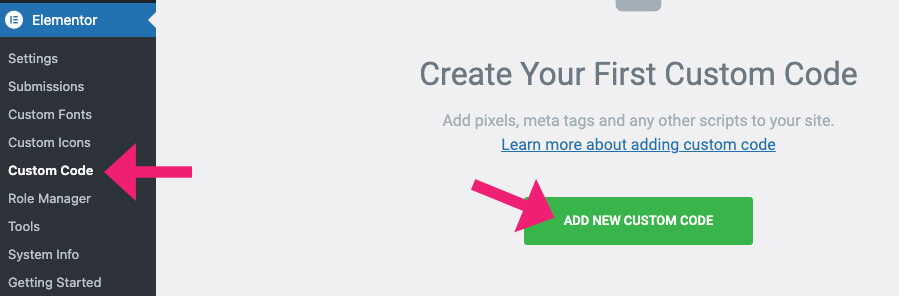
Der neue Code sollte einen Namen erhalten. In diesem Szenario nennen wir es den Google Analytics-Tracking-Code. Sie können dann auf „Veröffentlichen“ klicken, wenn Sie den Code eingegeben haben und dieser erfolgreich veröffentlicht wurde.
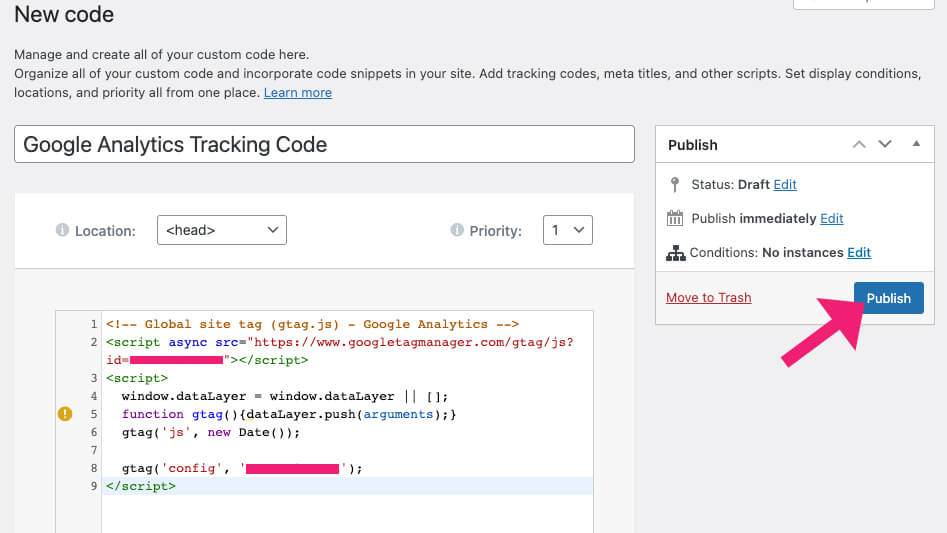
Auf dem folgenden Bildschirm von Elementor wird eine Frage angezeigt, in der Sie gefragt werden, auf welchen Seiten Sie das Google Analytics-Tag verwenden möchten. Abgesehen von der Möglichkeit, bestimmte Abschnitte auszuwählen, können Sie die gesamte Website unverändert lassen.
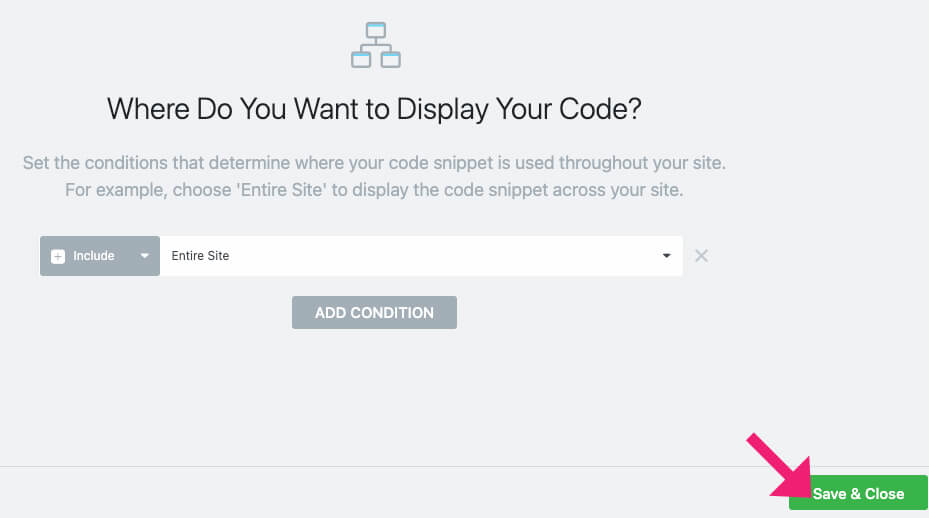
Google Analytics beginnt mit der Verfolgung der Aktivitäten Ihrer Website, sobald diese veröffentlicht wird.
Testen Sie die Integration
Um sicherzustellen, dass die Verbindung zwischen zwei Apps ordnungsgemäß funktioniert, empfiehlt es sich immer, einige Tests durchzuführen. Öffnen Sie dazu einen Inkognito-Browser und navigieren Sie zu einer Seite Ihrer Website, die das Tag auslöst.
Wählen Sie in Ihrem Google Analytics-Panel „Berichte“ aus.
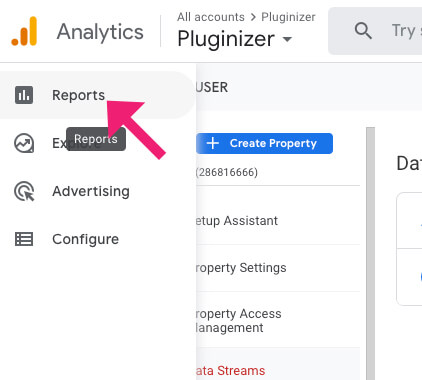
Wenn der Code erfolgreich installiert wurde, ist es möglich, einen Besucher und seinen Standort im Echtzeit-Tab zu beobachten.
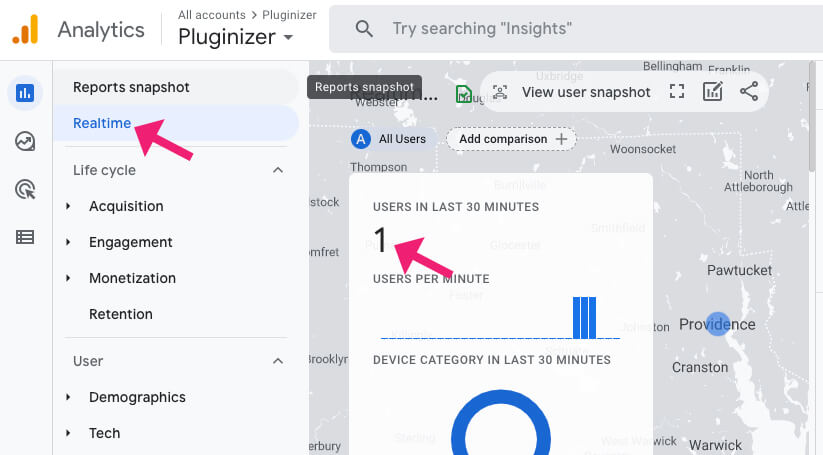
Alles funktioniert wie geplant, wenn der Besucher sehen kann, wo das Tag eingefügt wurde.
Letzte Worte
Daten sind das wertvollste Gut eines Unternehmens, daher sollte der Erwerb dieser Daten oberste Priorität haben. Nachdem Sie diesen Beitrag gelesen haben, wissen Sie jetzt, wie Sie Google Analytics in den Elementor-Seitenersteller integrieren.
Wir würden uns freuen, von Ihnen zu hören, wenn Sie Fragen oder Bedenken haben.





